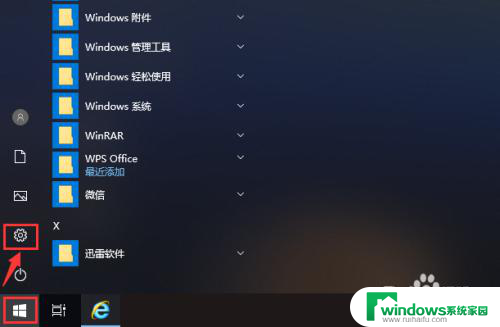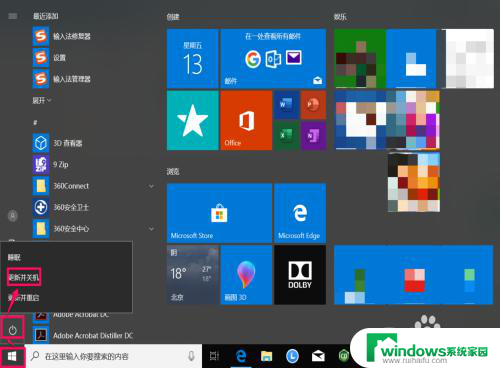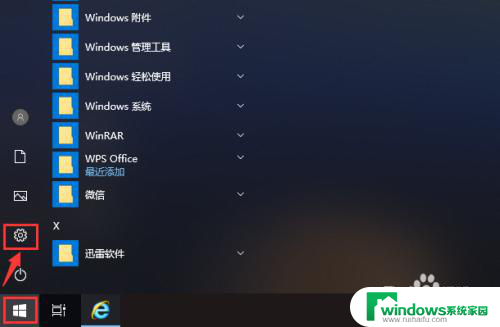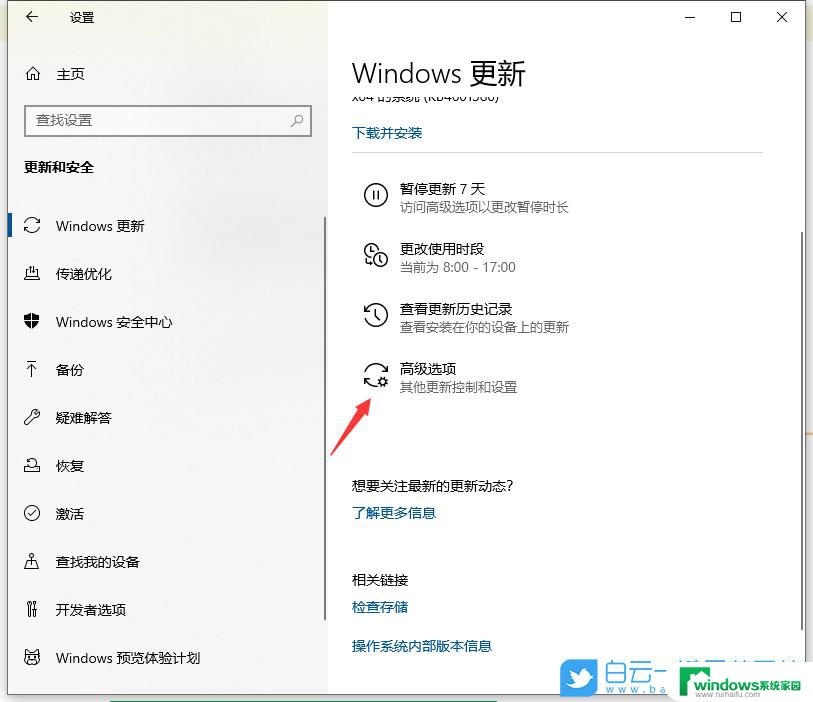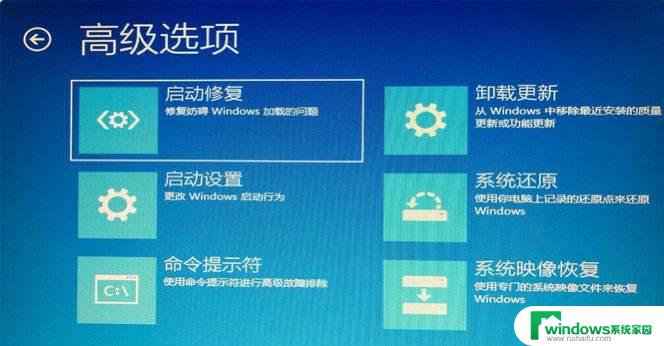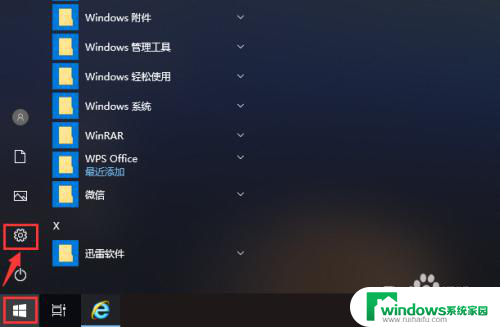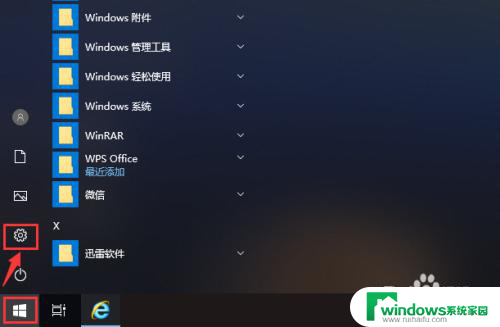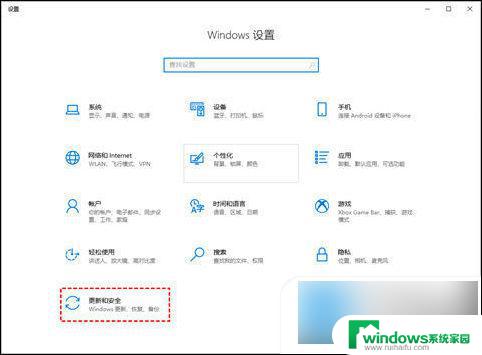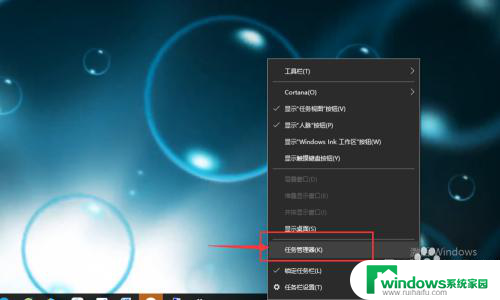win10去掉更新并关机 Win10如何手动取消更新并关机关闭
更新时间:2024-06-11 16:49:48作者:xiaoliu
在使用Windows 10操作系统的过程中,我们时常会遇到自动更新的情况,这不仅会消耗我们的网络流量,还可能干扰我们的正常使用,如果你想临时取消Windows 10的自动更新并关机,那么本文将为你详细介绍如何手动取消更新并关闭计算机。通过简单的操作步骤,你可以轻松地避免不必要的更新,并确保计算机在你需要的时候顺利关机。让我们一起来看看吧!
方法如下:
1.打开“Show or Hide Updates” 点击下一步;
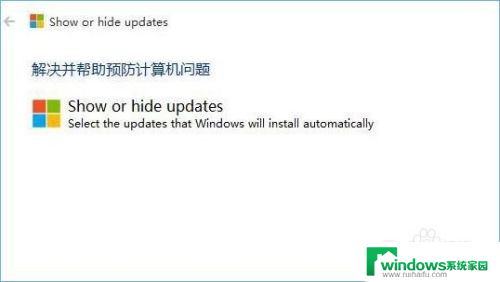
2.等待检测完成后点击“Hide Updates”;
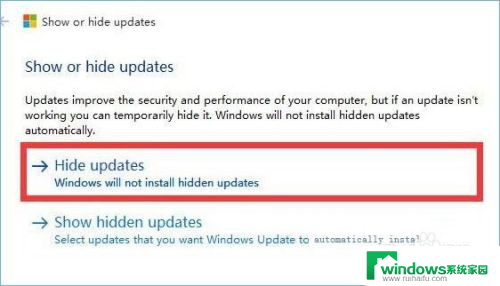
3.勾选需要隐藏的补丁,点击下一步;
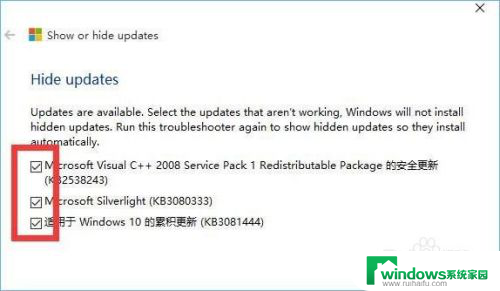
4.等待“Show or Hide Updates”强制关闭windows更新;
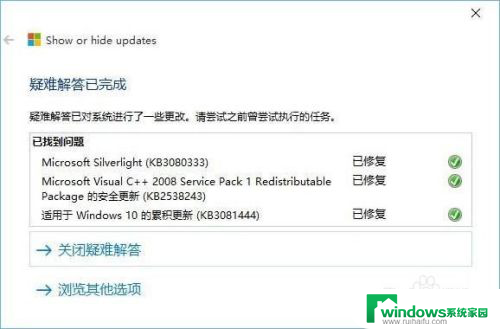
5.按下“Win+R”组合键打开运行,输入:services.msc 点击确定打开【服务】;
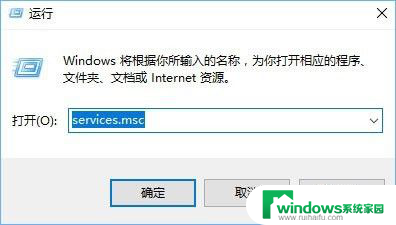
6.在里面双击打开“Windows Update”,将其启动类型修改为【禁用】。单击应用并确定即
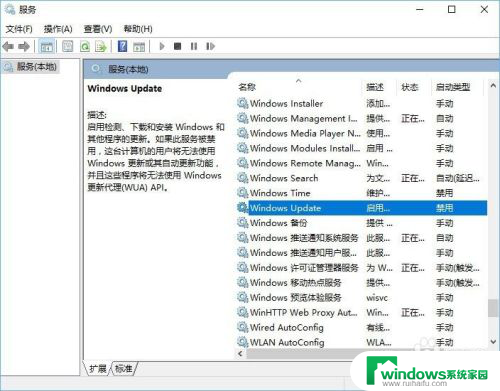
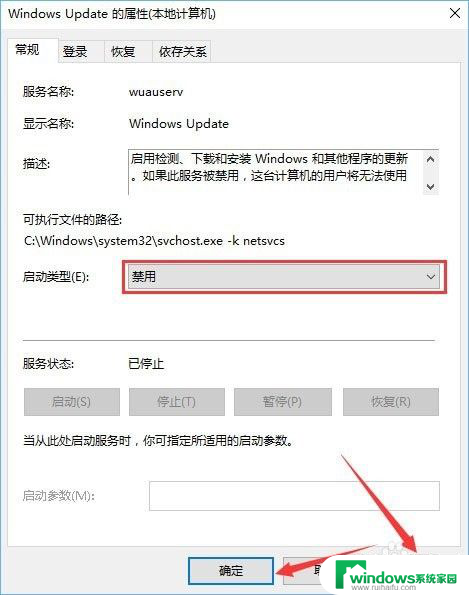
以上就是关于如何在win10上取消更新并关机的全部内容,如果您遇到类似情况,可以按照小编的方法解决。